Allgemeine Hinweise
-
Die Pflegeverantwortlichen sind die Hauptnutzer des alea-Cockpits und erstellen die Accounts für die alea-App je Station bzw. je definiertes Pflegesetting (Pflegekontext).
-
Die daraus resultierenden Log-in-Daten für die alea-App stellt der Pflegeverantwortliche jedem Nutzer bzw. jeder Nutzergruppe über sichere Kommunikationsmittel rechtzeitig zur Verfügung.
Hinweis zur Darstellung der alea-App in dieser Gebrauchsanweisung
-
Die auf dieser Seite dargestellten Screens sind der Anwendung der alea-App auf einem Smartphone und Tablet entnommen.
-
Die gezeigten alea-App Bereiche und Funktionen sind in der Anwendung in einem Browser optisch und funktional gleich.
-
Während Sie nur auf mobilen Endgeräten Benachrichtungen einstellen und konfigurieren können, haben Sie bei der Browsernutzung die Optionen, bestimmte Darstellungen wie die Größe anzupassen.
-
Dazu sind die visuellen Beispiele der Ansicht für Pflegeheime entnommen.
-
Die Funktionslogik ist aber auf jeden auswählbaren Pflegesetting (Heime, Häuslichkeit etc.) anwendbar.
-
Durch ie strukturellen Unterschiede je nach Auswahl des Pflegesettings ergeben sich minimale Unterschiede beim Registrieren und dem erstmaligen Log-in.
Auswahl des Pflegesettings am Beispiel 'Stationäre Pflege'
|
|---|
|
Schritt 1 von 3 |

|
|
Schritt 2 von 3 |
|
|
Schritt 3 von 3 |
|
Auswahl des Pflegesettings am Beispiel 'Häusliche Pflege'
|
|---|
|
Schritt 1 von 3 |

|
|
Schritt 2 von 3 |
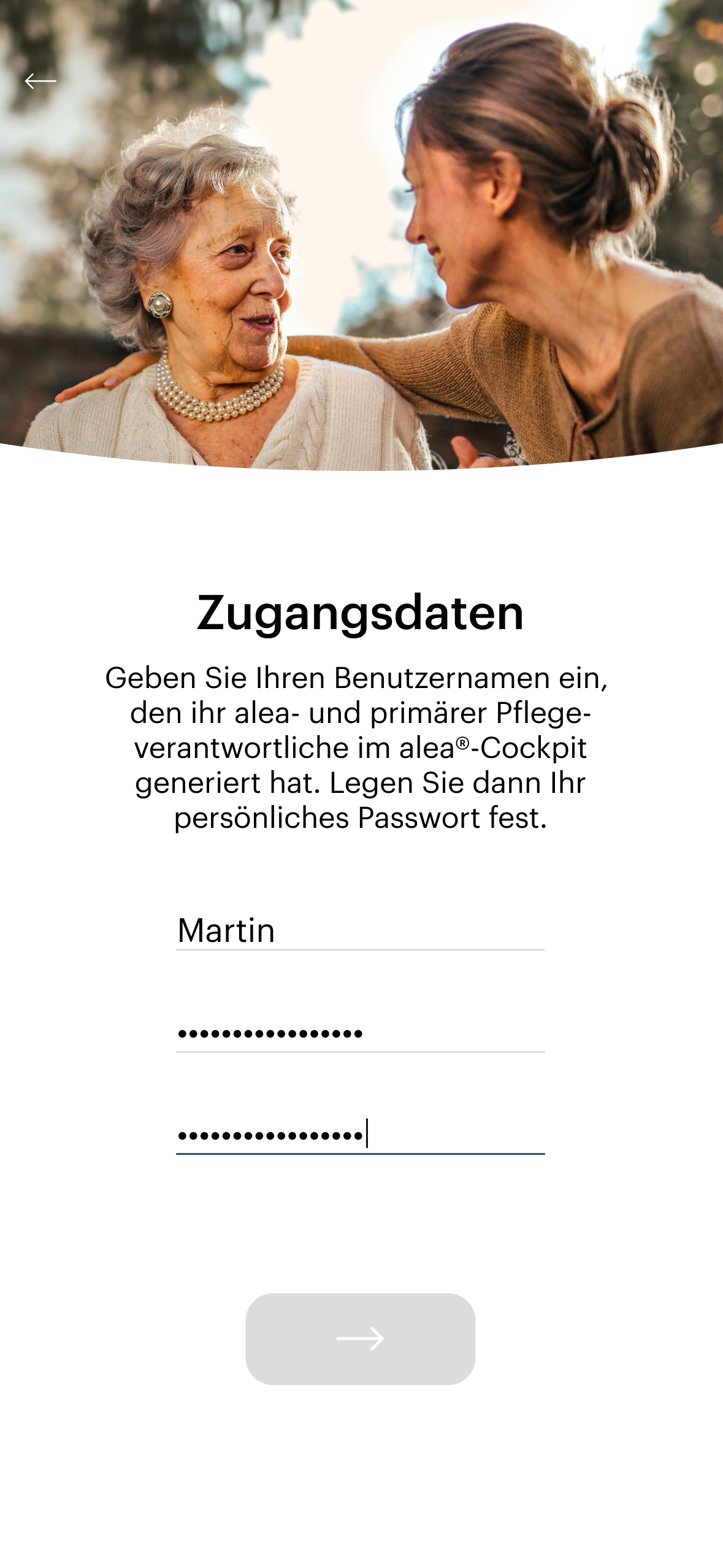
|
|
Schritt 3 von 3 |
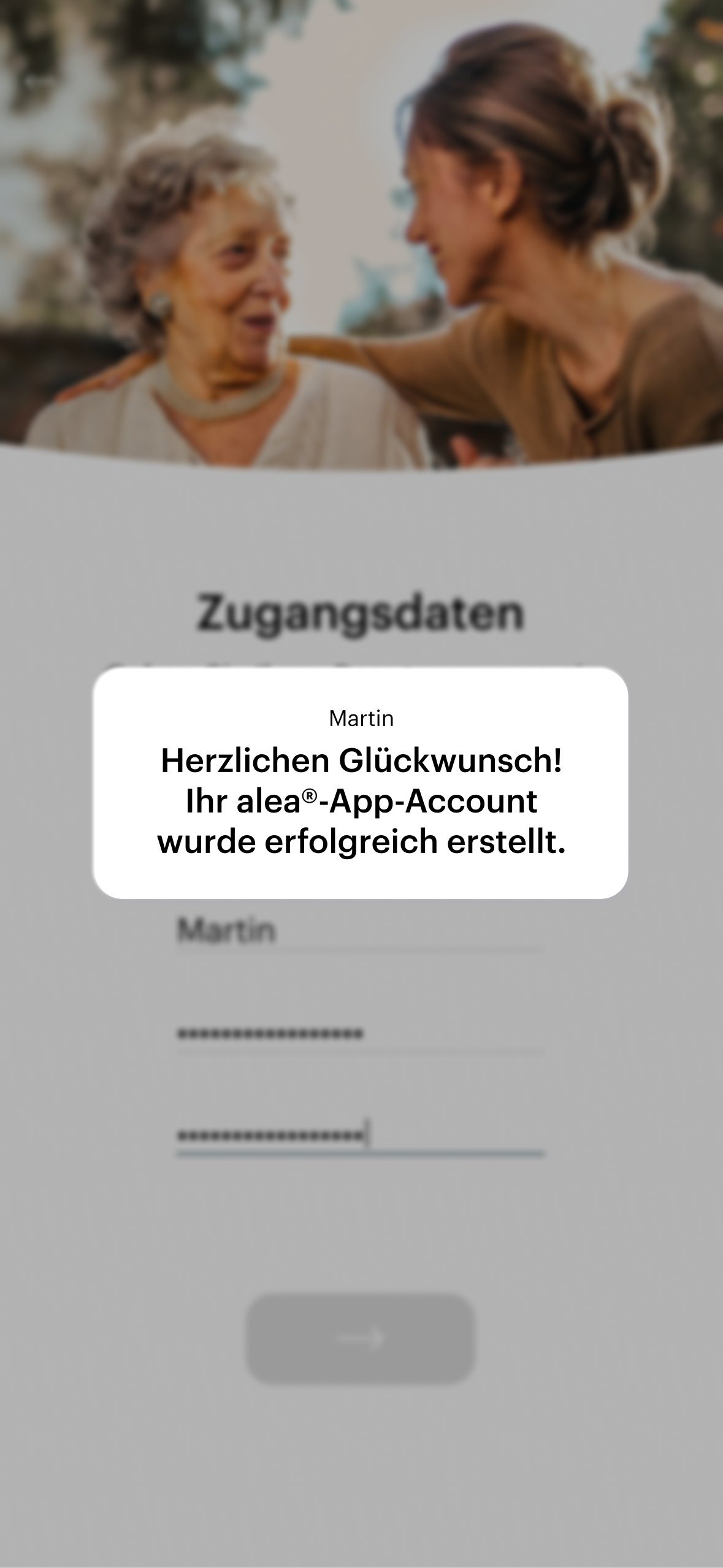
|
Auswahl Wohnbereiche und Bewohner (Pflegeheim)
|
|---|
|
Schritt 1 von 3 |
|
|
Schritt 2 von 3 |
|
|
Schritt 3 von 3 |
|
Sprachauswahl in der alea-App
|
|---|
|
Schritt 1 von 3 |
|
|
Schritt 2 von 3 |
|
Im Bereich Einstellungen erhalten Sie Hilfe:
|
|
Schritt 3 von 3 |
|
Aktivieren der Benachrichtungen auf iOS
.png?cb=7ff5c7cd9fc95aaab2b3811711a05563)
|
|---|
|
Schritt 1 von 3 |
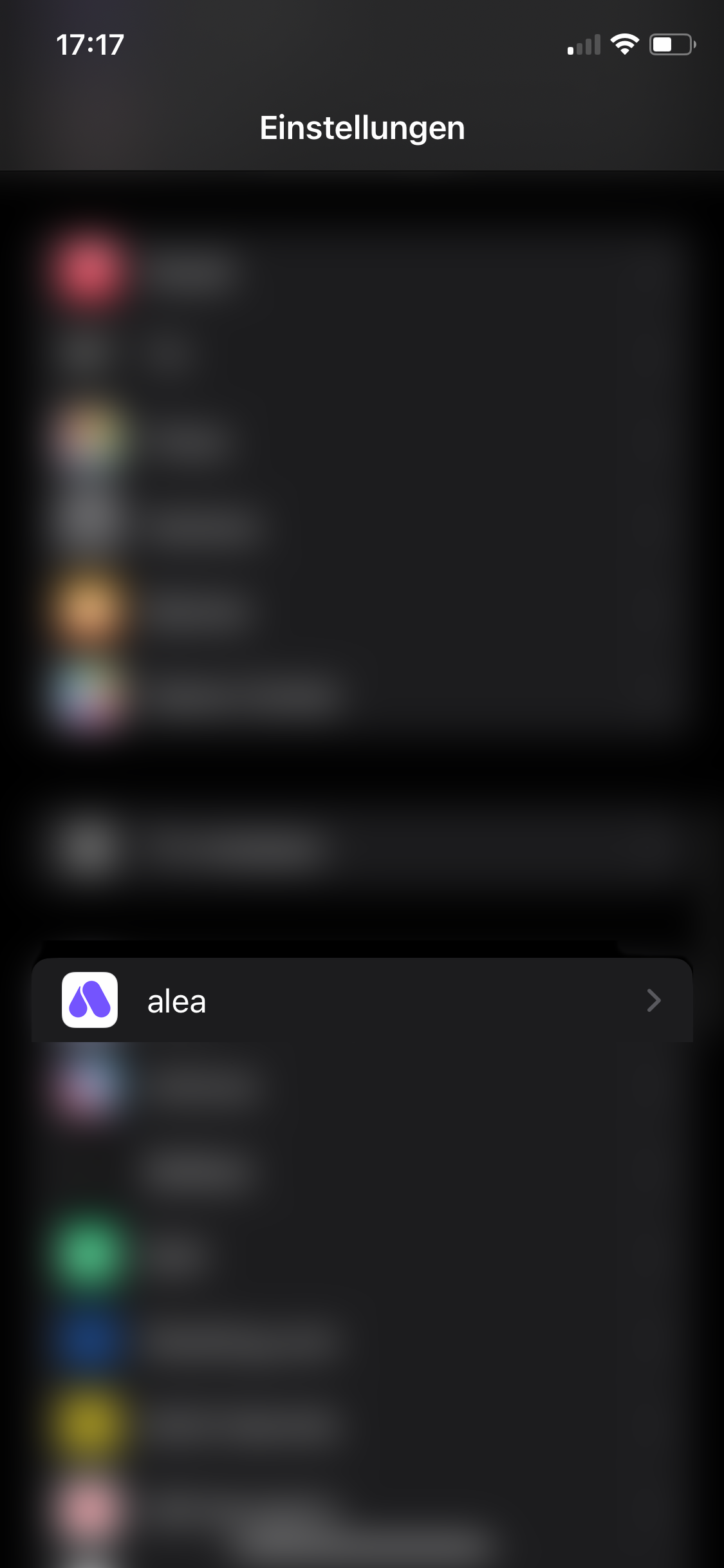
|
|
Schritt 2 von 3 |
|
|
Schritt 3 von 3 |
|
Aktivieren der Benachrichtungen auf Android
|
|---|
|
Schritt 1 von 3 |
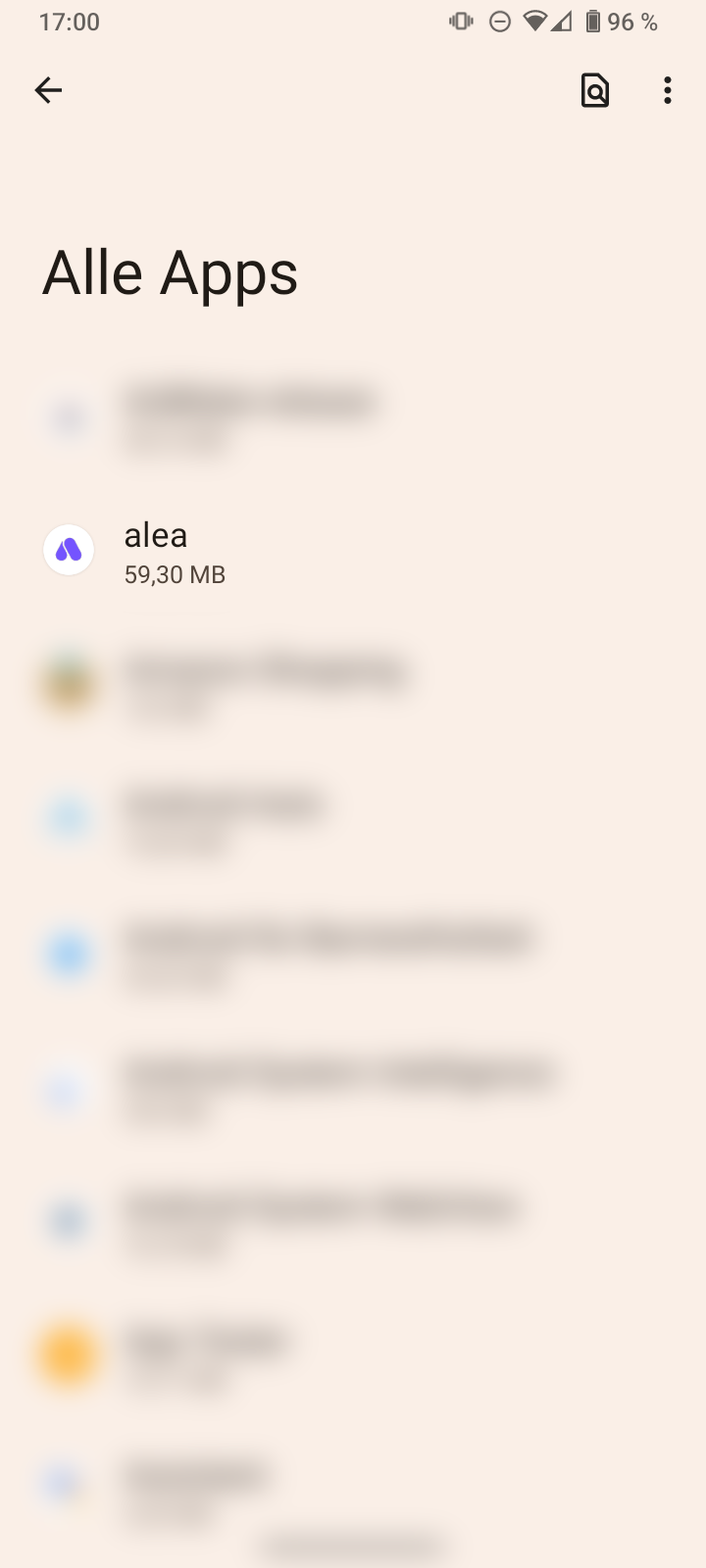
|
|
Schritt 2 von 3 |
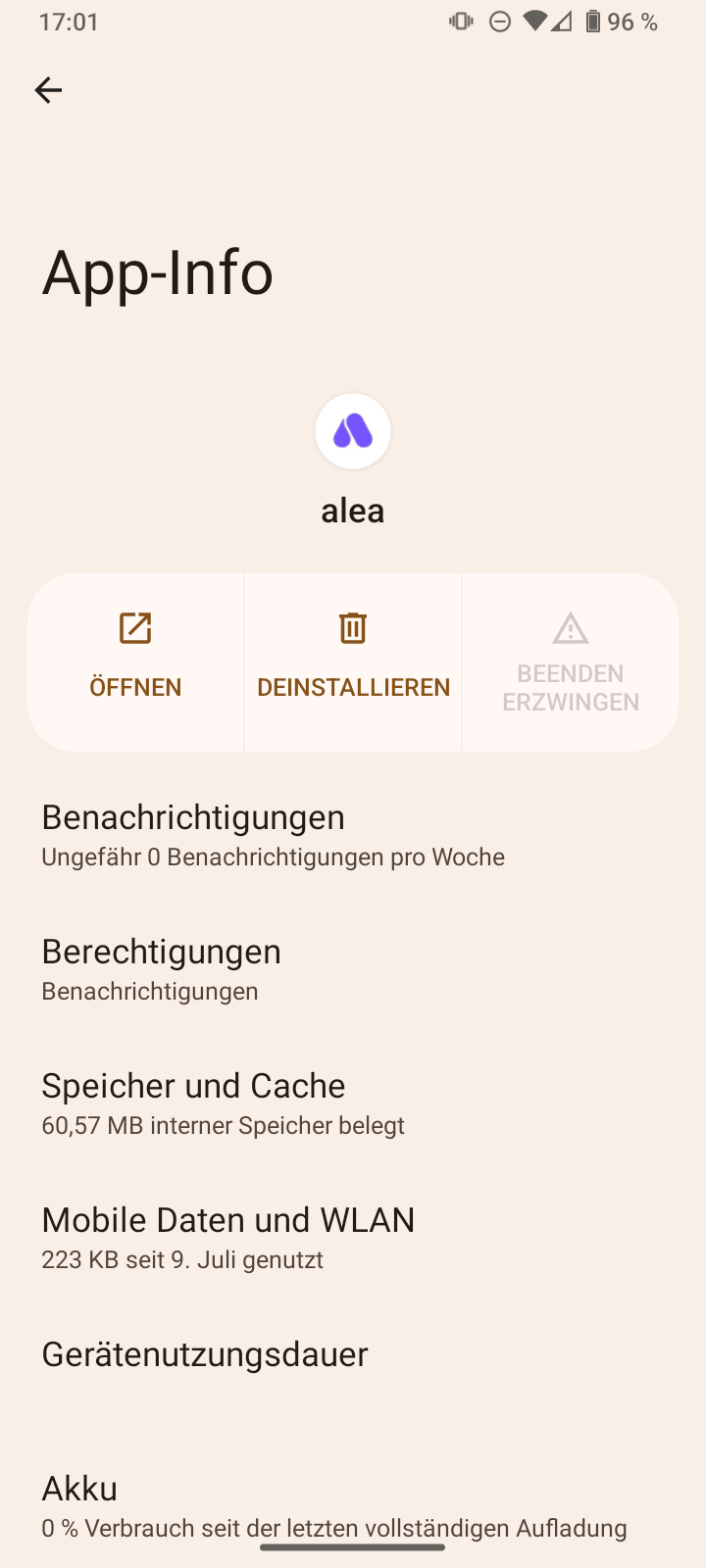
|
|
Schritt 3 von 3 |
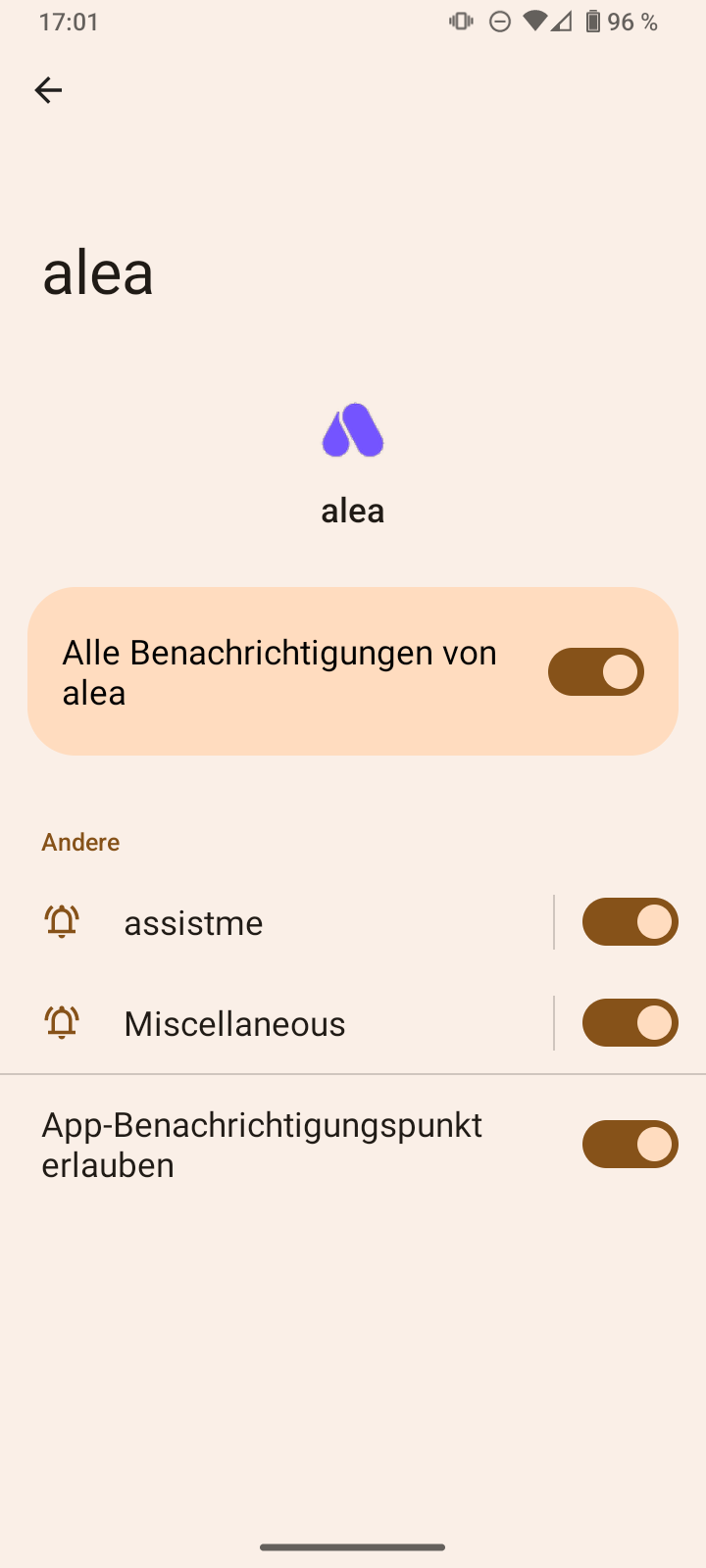
|
Wichtiger Service-Hinweis:
Die erstmalige Installation und Funktionsprüfung vor Ort wird von AssistMe oder einem von uns autorisierten Partner durchgeführt. Eine erstmalige Installation und Inbetriebnahme kann in bestimmten Fällen aber in Eigenverantwortung erfolgen. Durch eine adäquate Sichtprüfung wird sichergestellt, dass alle Komponenten, wie in den vorherigen Kapiteln beschrieben, funktionieren und angeschlossen sind.
